
チェックリスト2: 位置情報を管理する
iOS 15以前を搭載したiPhoneを使用している場合は、このチェックリストを使用して、自分の位置情報を確認できる人を制限するか、位置情報の共有を完全に停止してください。iOS 16以降を搭載したiPhoneを使用している場合は、「個人情報安全性チェック」を参照してください。
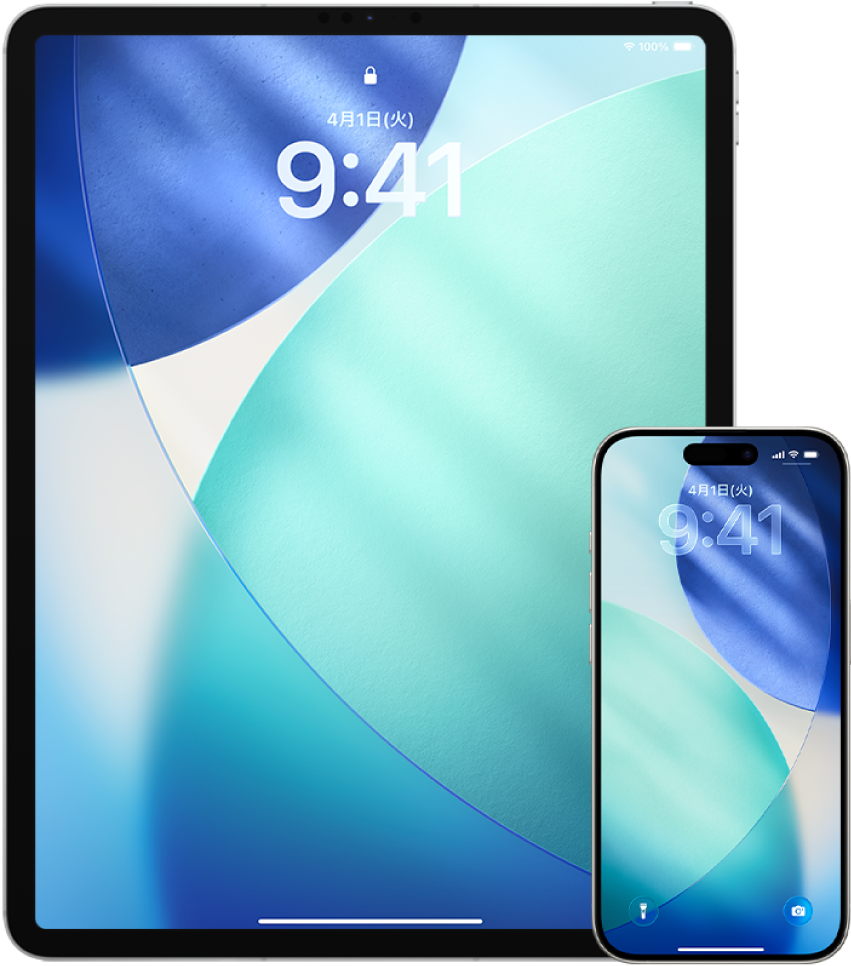
iOS、iPadOS、macOSの最新バージョンがなく、誰かが自分のデバイスに物理的にアクセスした懸念がある場合は、デバイスを工場出荷時の設定に戻すことができます。工場出荷時の設定に戻すと、デバイス上の情報と設定がすべて消去されます。これによって、知らないうちにインストールされたすべてのアプリが削除され、プライバシー設定もリセットされるため、位置情報が人やアプリと共有されることもなくなります。工場出荷時の設定に戻すと、最新バージョンのオペレーティングシステムのインストールも行われます。工場出荷時の設定に戻すには、デバイスを工場出荷時の設定に戻すを参照してください。
すべてのアプリとサービスで、たとえ短時間でも位置情報が共有されないようにするには、「設定」
 >「プライバシー」>「位置情報サービス」と選択してから、位置情報共有をオフにします。これで、デバイス上にある「マップ」などのすべてのアプリで位置情報が使用されなくなります。位置情報サービスをオフにしても誰かに通知が送信されることはありませんが、位置情報にアクセスできないために一部の機能が正しく動作しない場合があります。
>「プライバシー」>「位置情報サービス」と選択してから、位置情報共有をオフにします。これで、デバイス上にある「マップ」などのすべてのアプリで位置情報が使用されなくなります。位置情報サービスをオフにしても誰かに通知が送信されることはありませんが、位置情報にアクセスできないために一部の機能が正しく動作しない場合があります。注記: 誰かが自分のiCloudアカウントにアクセスできる懸念がある場合は、同じタブで「iPhoneを探す」を一時的にオフにすることもできます。位置情報サービスを使用しているアプリのリストで、「探す」をタップしてから、「許可しない」を選択します。
特定のアプリとサービスで位置情報が共有されないようにするには、「設定」
 >「プライバシー」>「位置情報サービス」と選択してから、共有を停止するアプリとサービスを選択します。アプリ名をタップしてから、「位置情報の利用を許可」の下の「しない」を選択します。
>「プライバシー」>「位置情報サービス」と選択してから、共有を停止するアプリとサービスを選択します。アプリ名をタップしてから、「位置情報の利用を許可」の下の「しない」を選択します。特定の人に位置情報が共有されないようにするには、「探す」アプリ
 を開いて、「人を探す」をタップし、人を選択してから、画面下部の「自分の位置情報の共有を停止」をタップします。
を開いて、「人を探す」をタップし、人を選択してから、画面下部の「自分の位置情報の共有を停止」をタップします。「探す」で位置情報の共有を開始して、あとで停止した場合、相手に通知は送信されず、相手の友達リストにあなたが表示されなくなります。共有を再び有効にすると、あなたが位置情報の共有を開始したという通知が相手に送信されます。
「マップ」で到着予定時刻(ETA)が共有されないようにするには、「マップ」を開いて、「よく使う項目」を選択し、よく使う項目として指定したすべての場所が含まれるウインドウを開きます。ETAの自動共有設定を確認したいそれぞれの場所の横にある
 をタップしてから、「到着予定を共有」セクションまで下にスクロールして、共有を停止したい相手を削除します。
をタップしてから、「到着予定を共有」セクションまで下にスクロールして、共有を停止したい相手を削除します。自分のApple Accountにアクセスできる人が「探す」で現在どのデバイスとアクセサリを使用できるか確認するには、「探す」に移動し、「デバイス」をタップして、一覧を確認します。覚えのないデバイスがあって削除したい場合は、そのデバイスをタップしてから「このデバイスを解除」をタップします。
注記: ファミリー共有グループに参加している場合は、あなたにデバイスの位置情報の表示を許可している共有グループのメンバーの持ち物が、持ち主の名前で区切って一覧表示されます。
位置情報メタデータを含む写真やビデオが共有されると、共有相手が位置情報メタデータにアクセスして、撮影された場所を知ることができる場合があります。写真やビデオに関連付けられた位置情報メタデータにほかの人がアクセスする懸念がある場合は、今あるメタデータを削除した上で、今後の収集を停止することができます。